 Grand stream Networks, Inc.
Grand stream Networks, Inc.
ຊຸດ HT801/HT802
ຄູ່ມືຜູ້ໃຊ້
HT80x – ຄູ່ມືຜູ້ໃຊ້
ອະແດບເຕີໂທລະສັບອະນາລັອກ HT801/HT802 ໃຫ້ການເຊື່ອມຕໍ່ທີ່ໂປ່ງໃສສໍາລັບໂທລະສັບອະນາລັອກ ແລະແຟັກກັບໂລກຂອງສຽງອິນເຕີເນັດ. ການເຊື່ອມຕໍ່ກັບໂທລະສັບອະນາລັອກ, ແຟັກ ຫຼື PBX, HT801/HT802 ແມ່ນການແກ້ໄຂທີ່ມີປະສິດທິພາບ ແລະມີຄວາມຍືດຫຍຸ່ນໃນການເຂົ້າເຖິງການບໍລິການໂທລະສັບທີ່ໃຊ້ອິນເຕີເນັດ ແລະລະບົບ intranet ຂອງບໍລິສັດໃນທົ່ວການເຊື່ອມຕໍ່ LAN ແລະອິນເຕີເນັດ.
Grand stream handy tones HT801/HT802 ເປັນການເພີ່ມໃໝ່ໃຫ້ກັບກຸ່ມຜະລິດຕະພັນ ATA tone ທີ່ເປັນທີ່ນິຍົມ. ຄູ່ມືນີ້ຈະຊ່ວຍໃຫ້ທ່ານຮຽນຮູ້ວິທີການປະຕິບັດການແລະການຄຸ້ມຄອງອະແດບເຕີໂທລະສັບອະນາລັອກ HT801/HT802 ຂອງທ່ານແລະນໍາໃຊ້ທີ່ດີທີ່ສຸດຂອງຄຸນນະສົມບັດການປັບປຸງຫຼາຍຢ່າງລວມທັງການຕິດຕັ້ງງ່າຍດາຍແລະໄວ, ການປະຊຸມ 3 ທາງ, ການໂທຫາ IP-IP ໂດຍກົງ, ແລະການສະຫນັບສະຫນູນການສະຫນອງໃຫມ່ລະຫວ່າງ. ລັກສະນະອື່ນໆ. HT801/HT802 ແມ່ນງ່າຍຫຼາຍໃນການຄຸ້ມຄອງແລະກໍາຫນົດຄ່າແລະຖືກອອກແບບໂດຍສະເພາະເພື່ອເປັນການແກ້ໄຂ VoIP ທີ່ງ່າຍຕໍ່ການໃຊ້ແລະລາຄາບໍ່ແພງສໍາລັບທັງຜູ້ໃຊ້ທີ່ຢູ່ອາໄສແລະພະນັກງານໂທລະຄົມ.
ຜະລິດຕະພັນVIEW
HT801 ເປັນອະແດບເຕີໂທລະສັບແບບອະນາລັອກໜຶ່ງພອດ (ATA) ໃນຂະນະທີ່ HT802 ເປັນອະແດັບເຕີໂທລະສັບອະນາລັອກ 2 ພອດ (ATA) ທີ່ອະນຸຍາດໃຫ້ຜູ້ໃຊ້ສາມາດສ້າງການແກ້ໄຂໂທລະສັບ IP ທີ່ມີຄຸນນະພາບສູງ ແລະສາມາດຈັດການໄດ້ສໍາລັບສະພາບແວດລ້ອມທີ່ຢູ່ອາໄສ ແລະຫ້ອງການ. ຂະຫນາດ ultracompact ຂອງຕົນ, ຄຸນນະພາບສຽງ, ການທໍາງານ VoIP ກ້າວຫນ້າທາງດ້ານ, ການປົກປ້ອງຄວາມປອດໄພແລະທາງເລືອກໃນການຈັດຫາອັດຕະໂນມັດເຮັດໃຫ້ຜູ້ໃຊ້ທີ່ຈະ advan ໄດ້.tage ຂອງ VoIP ໃນໂທລະສັບອະນາລັອກແລະເຮັດໃຫ້ຜູ້ໃຫ້ບໍລິການໃຫ້ບໍລິການ IP ທີ່ມີຄຸນນະພາບສູງ. HT801/HT802 ແມ່ນ ATA ທີ່ເຫມາະສົມສໍາລັບການໃຊ້ສ່ວນບຸກຄົນແລະສໍາລັບການນໍາໃຊ້ສຽງ IP ການຄ້າຂະຫນາດໃຫຍ່.
ຈຸດເດັ່ນຂອງຄຸນສົມບັດ
ຕາຕະລາງຕໍ່ໄປນີ້ປະກອບມີລັກສະນະທີ່ສໍາຄັນຂອງ HT801 ແລະ HT802:
 |
• 1 SIP profile ຜ່ານ 1 ຜອດ FXS ໃນ HT801, 2 SIP profiles ຜ່ານພອດ FXS 2 ອັນ HT802 ແລະພອດດຽວ 10/100Mbps ໃນທັງສອງຮຸ່ນ. • ການປະຊຸມທາງສຽງ 3 ທາງ. • ຫຼາກຫຼາຍຮູບແບບ ID ຜູ້ໂທ. • ຄຸນສົມບັດທາງໂທລະສັບແບບພິເສດ, ລວມທັງການໂອນສາຍ, ໂທຕໍ່, ໂທ-ລໍຖ້າ, ຫ້າມລົບກວນ, ສັນຍານລໍຖ້າຂໍ້ຄວາມ, ການເຕືອນແບບຫຼາຍພາສາ, ໂທແບບຍືດຫຍຸ່ນ ແຜນການແລະອື່ນໆ. • T.38 Fax ສໍາລັບການສ້າງ Fax-over-IP ແລະຟັງຊັນການທົດສອບສາຍ GR-909. • ເທັກໂນໂລຍີການເຂົ້າລະຫັດຄວາມປອດໄພ TLS ແລະ SRTP ເພື່ອປົກປ້ອງການໂທ ແລະບັນຊີ. • ຕົວເລືອກການຈັດຫາແບບອັດຕະໂນມັດລວມມີ TR-069 ແລະການຕັ້ງຄ່າ XML files. • ເຊີບເວີ SIP Failover ປ່ຽນເປັນເຊີບເວີສຳຮອງໂດຍອັດຕະໂນມັດຖ້າເຊີບເວີຫຼັກ ສູນເສຍການເຊື່ອມຕໍ່. • ໃຊ້ກັບຊຸດ UCM ຂອງ Grand stream ຂອງ IP PBXs ສໍາລັບ Zero Configuration ການສະຫນອງ. |
HT80x ຂໍ້ມູນຈໍາເພາະ
ຕາຕະລາງຕໍ່ໄປນີ້ສືບຕໍ່ສະເພາະດ້ານວິຊາການທັງຫມົດລວມທັງໂປຣໂຕຄອນ / ມາດຕະຖານສະຫນັບສະຫນູນ, ຕົວແປງສັນຍານສຽງ, ລັກສະນະໂທລະສັບ, ພາສາແລະການປັບປຸງ / ການຕັ້ງຄ່າສໍາລັບ HT801 / HT802.
HT80x ຂໍ້ມູນຈໍາເພາະ
ຕາຕະລາງຕໍ່ໄປນີ້ສືບຕໍ່ສະເພາະດ້ານວິຊາການທັງຫມົດລວມທັງໂປຣໂຕຄອນ / ມາດຕະຖານສະຫນັບສະຫນູນ, ຕົວແປງສັນຍານສຽງ, ລັກສະນະໂທລະສັບ, ພາສາແລະການປັບປຸງ / ການຕັ້ງຄ່າສໍາລັບ HT801 / HT802.
| ການໂຕ້ຕອບ | HT801 | HT802 |
| ການໂຕ້ຕອບໂທລະສັບ | ໜຶ່ງ (1) ພອດ RJ11 FXS | ສອງ (2) ພອດ RJ11 FXS |
| ການເຊື່ອມໂຍງເຄືອຂ່າຍ | ໜຶ່ງ (1) ພອດອີເທີເນັດທີ່ຮັບຮູ້ອັດຕະໂນມັດ 10/100Mbps (RJ45) | |
| ຕົວຊີ້ວັດ LED | ພະລັງງານ, ອິນເຕີເນັດ, ໂທລະສັບ | ພະລັງງານ, ອິນເຕີເນັດ, ໂທລະສັບ 1, ໂທລະສັບ 2 |
| ປຸ່ມຕັ້ງຄ່າໂຮງງານ | ແມ່ນແລ້ວ | |
| ສຽງ, ແຟັກ, ໂມເດັມ | ||
| ຄຸນສົມບັດໂທລະສັບ | ການສະແດງ ID ຜູ້ໂທ ຫຼື ບລັອກ, ລໍຖ້າການໂທ, ແຟັບ, ຕາບອດ ຫຼື ໂອນເຂົ້າ, ສົ່ງຕໍ່, ຖື, ຫ້າມລົບກວນ, ກອງປະຊຸມ 3 ທາງ. | |
| ຕົວແປງສັນຍານສຽງ | G.711 ທີ່ມີເອກະສານຊ້ອນທ້າຍ I (PLC) ແລະເອກະສານຊ້ອນທ້າຍ II (VAD/CNG), G.723.1, G.729A/B, G.726, G.722, albic, OPUS, ບັຟເຟີການສັ່ນສະເທືອນແບບໄດນາມິກ, ການຍົກເລີກສຽງສະທ້ອນເສັ້ນຂັ້ນສູງ | |
| ແຟັກຜ່ານ IP | T.38 ປະຕິບັດຕາມກຸ່ມ 3 Fax Relay ສູງສຸດ 14.4kpbs ແລະສະຫຼັບອັດຕະໂນມັດເປັນ G.711 ສໍາລັບ Fax Pass-through. | |
| ໂຫຼດວົງແຫວນສັ້ນ/ຍາວ | 5 REN: ສູງສຸດ 1km ໃນ 24 AWG | 2 REN: ສູງສຸດ 1km ໃນ 24 AWG |
| ໝາຍເລກຜູ້ໂທ | Bell core Type 1 & 2, ETSI, BT, NTT, ແລະ DTMF-based CID. | |
| ຕັດການເຊື່ອມຕໍ່ວິທີການ | ໂຕນບໍ່ຫວ່າງ, ການປີ້ນກັບທາງຂົ້ວ/ກະພິບ, Loop Current | |
ເລີ່ມຕົ້ນ
ບົດນີ້ໃຫ້ຄໍາແນະນໍາພື້ນຖານກ່ຽວກັບການຕິດຕັ້ງລວມທັງບັນຊີລາຍຊື່ຂອງເນື້ອໃນການຫຸ້ມຫໍ່ແລະຂໍ້ມູນຂ່າວສານສໍາລັບການໄດ້ຮັບ
ປະສິດທິພາບທີ່ດີທີ່ສຸດກັບ HT801/HT802.
ການຫຸ້ມຫໍ່ອຸປະກອນ
ຊຸດ HT801 ATA ປະກອບມີ:
ຊຸດ HT802 ATA ປະກອບມີ:

ກວດເບິ່ງຊຸດກ່ອນການຕິດຕັ້ງ. ຖ້າເຈົ້າພົບສິ່ງທີ່ຂາດຫາຍໄປ, ໃຫ້ຕິດຕໍ່ຜູ້ເບິ່ງແຍງລະບົບຂອງເຈົ້າ.
ລາຍລະອຽດພອດ HT80x
ຕົວເລກຕໍ່ໄປນີ້ອະທິບາຍພອດຕ່າງໆຢູ່ໃນແຜງດ້ານຫຼັງຂອງ HT801.
ຕົວເລກຕໍ່ໄປນີ້ອະທິບາຍພອດຕ່າງໆຢູ່ໃນແຜງດ້ານຫຼັງຂອງ HT802.
| ໂທລະສັບສໍາລັບ HT801 ໂທລະສັບ 1 & 2 ສໍາລັບ HT802 | ໃຊ້ເພື່ອເຊື່ອມຕໍ່ໂທລະສັບອະນາລັອກ/ເຄື່ອງແຟັກກັບອະແດັບເຕີໂທລະສັບໂດຍໃຊ້ສາຍໂທລະສັບ RJ-11. |
| ພອດອິນເຕີເນັດ | ໃຊ້ເພື່ອເຊື່ອມຕໍ່ອະແດບເຕີໂທລະສັບກັບເຣົາເຕີ ຫຼືປະຕູທາງຂອງທ່ານໂດຍໃຊ້ສາຍເຄືອຂ່າຍ Ethernet RJ45. |
| ພະລັງງານ Micro USB | ເຊື່ອມຕໍ່ອະແດບເຕີໂທລະສັບກັບ PSU (5V – 1A). |
| ຣີເຊັດ | ປຸ່ມຣີເຊັດເປັນຄ່າໂຮງງານ, ກົດຄ້າງໄວ້ 7 ວິນາທີເພື່ອຕັ້ງຄ່າເລີ່ມຕົ້ນຈາກໂຮງງານຄືນໃໝ່. |
ຕາຕະລາງ 3: ຄໍານິຍາມຂອງຕົວເຊື່ອມຕໍ່ HT801/HT802
ກຳລັງເຊື່ອມຕໍ່ HT80x
HT801 ແລະ HT802 ຖືກອອກແບບມາສໍາລັບການຕັ້ງຄ່າທີ່ງ່າຍດາຍແລະການຕິດຕັ້ງງ່າຍ, ເພື່ອເຊື່ອມຕໍ່ HT801 ຫຼື HT802 ຂອງທ່ານ, ກະລຸນາປະຕິບັດຕາມຂັ້ນຕອນຂ້າງເທິງ:
- ສຽບສາຍໂທລະສັບມາດຕະຖານ RJ11 ເຂົ້າໄປໃນຜອດໂທລະສັບ ແລະເຊື່ອມຕໍ່ອີກສົ້ນຂອງສາຍໂທລະສັບກັບໂທລະສັບອະນາລັອກແບບສໍາຜັດມາດຕະຖານ.
- ສຽບສາຍ Ethernet ເຂົ້າໄປໃນພອດອິນເຕີເນັດ ຫຼື LAN ຂອງ HT801/ht802 ແລະເຊື່ອມຕໍ່ອີກປາຍຂອງສາຍ Ethernet ກັບພອດເຊື່ອມຕໍ່ (ເຣົາເຕີ ຫຼືໂມເດັມ, ແລະອື່ນໆ).
- ສຽບອະແດັບເຕີໄຟເຂົ້າໄປໃນ HT801/HT802 ແລະເຊື່ອມຕໍ່ມັນກັບເຕົ້າສຽບໃສ່ຝາ.
ໄຟ, ອີເທີເນັດ ແລະ LEDs ໂທລະສັບຈະສະຫວ່າງຢ່າງແຂງແຮງເມື່ອ HT801/HT802 ພ້ອມໃຫ້ໃຊ້.
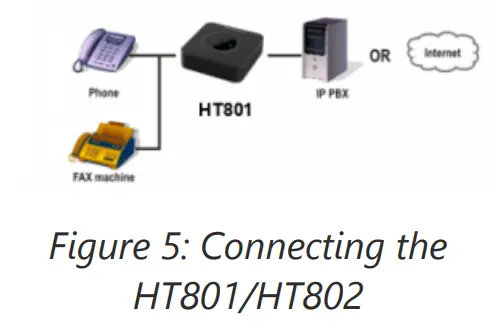
ຮູບແບບ LEDs HT80x
ມີ 3 ປຸ່ມ LED ໃນ HT801 ແລະ 4 ປຸ່ມ LED ໃນ HT802 ທີ່ຊ່ວຍໃຫ້ທ່ານຈັດການສະຖານະຂອງ Handy Tone ຂອງທ່ານໄດ້.
| ສະຖານະ | |
| ໄຟ LED ຈະສະຫວ່າງຂຶ້ນເມື່ອເປີດ HT801/HT802 ແລະມັນຈະກະພິບເມື່ອໄຟ. HT801/HT802 ກຳລັງເປີດເຄື່ອງ. |
|
| ອິນເຕີເນັດ LED | Ethernet LED ຈະສະຫວ່າງຂຶ້ນເມື່ອ HT801/HT802 ເຊື່ອມຕໍ່ກັບເຄືອຂ່າຍຂອງທ່ານໂດຍຜ່ານພອດອີເທີເນັດແລະມັນຈະກະພິບເມື່ອມີຂໍ້ມູນຖືກສົ່ງຫຼືໄດ້ຮັບ. |
| ໂທລະສັບ LED ສໍາລັບ HT801 1&2 ສໍາລັບ HT802 |
ໂທລະສັບ LED 1 & 2 ສະແດງສະຖານະຂອງ FXS Ports-phone ທີ່ຢູ່ດ້ານຫຼັງປິດ - ບໍ່ໄດ້ລົງທະບຽນ ON (Solid Blue) – ລົງທະບຽນ ແລະ ມີໃຫ້ ກະພິບທຸກວິນາທີ – Off-Hook / Busy ກະພິບຊ້າ – LEDs FXS ສະແດງຂໍ້ຄວາມສຽງ |
ຄູ່ມືການຕັ້ງຄ່າ
HT801/HT802 ສາມາດໄດ້ຮັບການຕັ້ງຄ່າໂດຍຜ່ານການຫນຶ່ງໃນສອງວິທີ:
- ເມນູເຕືອນດ້ວຍສຽງ IVR.
- ໄດ້ Web GUI ຝັງຢູ່ໃນ HT801/HT802 ໂດຍໃຊ້ PC web ຕົວທ່ອງເວັບ.
ໄດ້ຮັບທີ່ຢູ່ IP HT80x ຜ່ານໂທລະສັບອະນາລັອກທີ່ເຊື່ອມຕໍ່
HT801/HT802 ໂດຍຄ່າເລີ່ມຕົ້ນຖືກຕັ້ງຄ່າເພື່ອໃຫ້ໄດ້ທີ່ຢູ່ IP ຈາກເຊີບເວີ DHCP ບ່ອນທີ່ຫນ່ວຍງານຕັ້ງຢູ່. ເພື່ອຮູ້ວ່າທີ່ຢູ່ IP ໃດຖືກມອບໝາຍໃຫ້ກັບ HT801/HT802 ຂອງທ່ານ, ທ່ານຄວນເຂົ້າໄປທີ່ “ເມນູການຕອບໂຕ້ດ້ວຍສຽງໂຕ້ຕອບ” ຂອງອະແດັບເຕີຂອງທ່ານຜ່ານໂທລະສັບທີ່ເຊື່ອມຕໍ່ ແລະກວດເບິ່ງໂໝດທີ່ຢູ່ IP ຂອງມັນ.
ກະລຸນາເບິ່ງຂັ້ນຕອນຂ້າງລຸ່ມນີ້ເພື່ອເຂົ້າເຖິງເມນູຕອບສະຫນອງສຽງໂຕ້ຕອບ:
- ໃຊ້ໂທລະສັບທີ່ເຊື່ອມຕໍ່ກັບໂທລະສັບສໍາລັບ HT801 ຫຼືໂທລະສັບ 1 ຫຼືໂທລະສັບ 2 ພອດຂອງ HT802 ຂອງທ່ານ.
- ກົດ *** (ກົດປຸ່ມດາວສາມຄັ້ງ) ເພື່ອເຂົ້າເຖິງເມນູ IVR ແລະລໍຖ້າຈົນກ່ວາທ່ານໄດ້ຍິນ “ເຂົ້າທາງເລືອກໃນເມນູ”.
- ກົດ 02 ແລະທີ່ຢູ່ IP ໃນປັດຈຸບັນຈະຖືກປະກາດ.
ຄວາມເຂົ້າໃຈໃນເມນູການຕອບໂຕ້ດ້ວຍສຽງແບບໂຕ້ຕອບ HT80x
HT801/HT802 ມີເມນູເຕືອນດ້ວຍສຽງໃນຕົວສໍາລັບການຕັ້ງຄ່າອຸປະກອນງ່າຍດາຍທີ່ມີລາຍການການກະທໍາ, ຄໍາສັ່ງ, ການເລືອກເມນູ, ແລະຄໍາອະທິບາຍ. ເມນູ IVR ເຮັດວຽກກັບໂທລະສັບໃດໆກໍຕາມທີ່ເຊື່ອມຕໍ່ກັບ HT801/HT802. ເອົາໂທລະສັບຂຶ້ນມາແລ້ວກົດ “***” ເພື່ອໃຊ້ເມນູ IVR.
| ເມນູ | ການເຕືອນດ້ວຍສຽງ | ທາງເລືອກ |
| ເມນູຫຼັກ | "ໃສ່ຕົວເລືອກເມນູ" | ກົດ “*” ສໍາລັບຕົວເລືອກເມນູຕໍ່ໄປ ກົດ “#” ເພື່ອກັບຄືນໄປຫາເມນູຫຼັກ ໃສ່ 01-05, 07,10, 13-17,47 ຫຼື 99 ຕົວເລືອກເມນູ |
| 1 | "ໂຫມດ DHCP", "ຮູບແບບ IP ຄົງທີ່" |
ກົດ “9” ເພື່ອສະຫຼັບການເລືອກ ຖ້າໃຊ້ “ໂໝດ IP ຄົງທີ່”, ກຳນົດຄ່າຂໍ້ມູນທີ່ຢູ່ IP ໂດຍໃຊ້ເມນູ 02 ຫາ 05. ຖ້າໃຊ້ “Dynamic IP Mode”, ຂໍ້ມູນທີ່ຢູ່ IP ທັງໝົດແມ່ນມາຈາກເຊີບເວີ DHCP ໂດຍອັດຕະໂນມັດຫຼັງຈາກປິດເປີດເຄື່ອງໃໝ່. |
| 2 | "ທີ່ຢູ່ IP" + ທີ່ຢູ່ IP | ທີ່ຢູ່ WAN IP ປະຈຸບັນໄດ້ຖືກປະກາດ ຖ້າໃຊ້ “ໂໝດ IP ຄົງທີ່”, ໃຫ້ໃສ່ທີ່ຢູ່ IP ໃໝ່ 12 ຕົວເລກ. ທ່ານຕ້ອງປິດເປີດ HT801/HT802 ຄືນໃໝ່ເພື່ອໃຫ້ທີ່ຢູ່ IP ໃໝ່ໄດ້ຜົນ. |
| 3 | "ເຄືອຂ່າຍຍ່ອຍ" + ທີ່ຢູ່ IP | ຄືກັນກັບເມນູ 02 |
| 4 | “Gateway” + ທີ່ຢູ່ IP | ຄືກັນກັບເມນູ 02 |
| 5 | “ DNS Server “ + ທີ່ຢູ່ IP | ຄືກັນກັບເມນູ 02 |
| 6 | Vocoder ທີ່ຕ້ອງການ | ກົດ “9” ເພື່ອຍ້າຍໄປທີ່ການເລືອກຕໍ່ໄປໃນລາຍການ: PCM U / PCM A ອັກຂະຣະ G-726 G-723 G-729 OPUS G722 |
| 7 | "ທີ່ຢູ່ MAC" | ປະກາດທີ່ຢູ່ Mac ຂອງຫນ່ວຍງານ. |
| 8 | ທີ່ຢູ່ IP ຂອງເຊີບເວີເຟີມແວ | ປະກາດທີ່ຢູ່ IP ຂອງເຊີບເວີເຟີມແວໃນປະຈຸບັນ. ໃສ່ທີ່ຢູ່ IP ໃໝ່ 12 ຕົວເລກ. |
| 9 | ການຕັ້ງຄ່າທີ່ຢູ່ IP ຂອງເຊີບເວີ | ປະກາດ Config Server Path ທີ່ຢູ່ IP ໃນປະຈຸບັນ. ໃສ່ທີ່ຢູ່ IP ໃໝ່ 12 ຕົວເລກ. |
| 10 | ຍົກລະດັບພິທີການ | ອັບເກຣດໂປຣໂຕຄໍສຳລັບການອັບເດດເຟີມແວ ແລະການຕັ້ງຄ່າ. ກົດ “9” ເພື່ອສະຫຼັບລະຫວ່າງ TFTP / HTTP / HTTPS / FTP / FTPS. ຄ່າເລີ່ມຕົ້ນແມ່ນ HTTPS. |
| 11 | ລຸ້ນ Firmware | ຂໍ້ມູນສະບັບເຟີມແວ. |
| 12 | ອັບເກຣດເຟີມແວ | ຮູບແບບການຍົກລະດັບເຟີມແວ. ກົດ “9” ເພື່ອສະຫຼັບລະຫວ່າງສາມຕົວເລືອກຕໍ່ໄປນີ້: ກວດເບິ່ງທຸກຄັ້ງເມື່ອມີການປ່ຽນແປງກ່ອນ / suffix ບໍ່ເຄີຍຍົກລະດັບ |
| 13 | "ການໂທຫາ IP ໂດຍກົງ" | ໃສ່ທີ່ຢູ່ IP ເປົ້າໝາຍເພື່ອໂທໂດຍກົງ, ຫຼັງຈາກໂທອອກ. (ເບິ່ງ “ໂທໂດຍກົງ IP”.) |
| 14 | ຈົດໝາຍສຽງ | ການເຂົ້າເຖິງຂໍ້ຄວາມສຽງຂອງທ່ານ. |
| 15 | “ຣີເຊັດ” | ກົດ “9” ເພື່ອປິດເປີດອຸປະກອນຄືນໃໝ່ ໃສ່ທີ່ຢູ່ MAC ເພື່ອຟື້ນຟູການຕັ້ງຄ່າເລີ່ມຕົ້ນຂອງໂຮງງານ (ເບິ່ງພາກການຕັ້ງຄ່າເລີ່ມຕົ້ນຂອງໂຮງງານຄືນມາ) |
| 16 | ໂທລະສັບລະຫວ່າງທີ່ແຕກຕ່າງກັນ ພອດຂອງ HT802 ດຽວກັນ |
HT802 ຮອງຮັບການໂທລະຫວ່າງພອດຈາກເມນູສຽງ. 70X (X ແມ່ນໝາຍເລກພອດ) |
| 17 | "ການເຂົ້າບໍ່ຖືກຕ້ອງ" | ກັບຄືນໄປຫາເມນູຫຼັກໂດຍອັດຕະໂນມັດ |
| 18 | "ອຸປະກອນບໍ່ໄດ້ລົງທະບຽນ" | ການເຕືອນນີ້ຈະຖືກຫຼິ້ນທັນທີຫຼັງຈາກປິດ hook ຖ້າອຸປະກອນບໍ່ໄດ້ລົງທະບຽນແລະທາງເລືອກ "ໂທອອກໂດຍບໍ່ມີການລົງທະບຽນ" ແມ່ນບໍ່ມີ. |
ຫ້າຄໍາແນະນໍາຄວາມສໍາເລັດໃນເວລາໃຊ້ສຽງເຕືອນ
“*” ເລື່ອນລົງໄປຫາຕົວເລືອກເມນູຕໍ່ໄປ ແລະ “#” ກັບຄືນໄປຫາເມນູຫຼັກ.
“9” ເຮັດໜ້າທີ່ເປັນປຸ່ມ ENTER ໃນຫຼາຍໆກໍລະນີເພື່ອຢືນຢັນ ຫຼືສະຫຼັບຕົວເລືອກໃດໜຶ່ງ.
ລໍາດັບຕົວເລກທັງຫມົດທີ່ເຂົ້າມາມີຄວາມຍາວທີ່ຮູ້ຈັກ - 2 ຕົວເລກສໍາລັບຕົວເລືອກເມນູແລະ 12 ຕົວເລກສໍາລັບທີ່ຢູ່ IP. ສໍາລັບທີ່ຢູ່ IP,
ຕື່ມ 0 ກ່ອນຕົວເລກ ຖ້າຕົວເລກໜ້ອຍກວ່າ 3 (ເຊັ່ນ: – 192.168.0.26 ຄວນເປັນລະຫັດຄືກັບ 192168000026. ບໍ່ຈໍາເປັນຕ້ອງມີເລກທົດສະນິຍົມ).
ການປ້ອນຂໍ້ມູນລະຫັດບໍ່ສາມາດຖືກລຶບໄດ້ ແຕ່ໂທລະສັບອາດຈະເຮັດໃຫ້ເກີດຄວາມຜິດພາດເມື່ອມັນຖືກກວດພົບ.
ກົດ *98 ເພື່ອປະກາດເລກຂະຫຍາຍຂອງຜອດ.
ການຕັ້ງຄ່າຜ່ານ Web ຕົວທ່ອງເວັບ
ຝັງ HT801/HT802 Web ເຊີບເວີຕອບສະໜອງຕໍ່ການຮ້ອງຂໍ HTTP GET/POST. ໜ້າ HTML ທີ່ຝັງໄວ້ອະນຸຍາດໃຫ້ຜູ້ໃຊ້ສາມາດຕັ້ງຄ່າ HT801/HT802 ຜ່ານ web browser ເຊັ່ນ Google Chrome, Mozilla Firefox ແລະ IE ຂອງ Microsoft.
ການເຂົ້າເຖິງ Web UI
- ເຊື່ອມຕໍ່ຄອມພິວເຕີກັບເຄືອຂ່າຍດຽວກັນກັບ HT801/HT802 ຂອງທ່ານ.
- ໃຫ້ແນ່ໃຈວ່າ HT801/HT802 ຖືກບູດຂຶ້ນ.
- ທ່ານອາດຈະກວດເບິ່ງທີ່ຢູ່ IP HT801/HT802 ຂອງທ່ານໂດຍໃຊ້ IVR ໃນໂທລະສັບທີ່ເຊື່ອມຕໍ່. ກະລຸນາເບິ່ງຮັບທີ່ຢູ່ IP HT802 ຜ່ານໂທລະສັບອະນາລັອກທີ່ເຊື່ອມຕໍ່.
- ເປີດ Web browser ໃນຄອມພິວເຕີຂອງທ່ານ.
- ໃສ່ທີ່ຢູ່ IP ຂອງ HT801/HT802 ໃນແຖບທີ່ຢູ່ຂອງຕົວທ່ອງເວັບ.
- ໃສ່ລະຫັດຜ່ານຂອງຜູ້ເບິ່ງແຍງລະບົບເພື່ອເຂົ້າເຖິງ Web ເມນູການຕັ້ງຄ່າ.
ໝາຍເຫດ:
- ຄອມພິວເຕີຕ້ອງເຊື່ອມຕໍ່ກັບເຄືອຂ່າຍຍ່ອຍດຽວກັນກັບ HT801/HT802. ນີ້ສາມາດເຮັດໄດ້ງ່າຍໂດຍການເຊື່ອມຕໍ່ຄອມພິວເຕີກັບ hub ດຽວກັນຫຼືສະຫຼັບເປັນ
- HT801/HT802.
- ແນະນຳ Web ຕົວທ່ອງເວັບ:
- Microsoft Internet Explorer: ຮຸ່ນ 10 ຫຼືສູງກວ່າ.
- Google Chrome: ເວີຊັນ 58.0.3 ຫຼືສູງກວ່າ.
- Mozilla Firefox: ລຸ້ນ 53.0.2 ຫຼືສູງກວ່າ.
- Safari: ເວີຊັນ 5.1.4 ຫຼືສູງກວ່າ.
- Opera: ເວີຊັ່ນ 44.0.2 ຫຼືສູງກວ່າ.
Web ການຄຸ້ມຄອງລະດັບການເຂົ້າເຖິງ UI
ມີສອງລະຫັດຜ່ານເລີ່ມຕົ້ນສໍາລັບຫນ້າເຂົ້າສູ່ລະບົບ:
| ລະດັບຜູ້ໃຊ້ | ລະຫັດຜ່ານ | Web ໜ້າທີ່ອະນຸຍາດ |
| ລະດັບຜູ້ໃຊ້ສຸດທ້າຍ | 123 | ພຽງແຕ່ສະຖານະ ແລະການຕັ້ງຄ່າພື້ນຖານທີ່ສາມາດແກ້ໄຂໄດ້. |
| ລະດັບຜູ້ບໍລິຫານ | admin | ທຸກ ໜ້າ |
| Viewer ລະດັບ | viewer | ພຽງແຕ່ກວດສອບ, ບໍ່ອະນຸຍາດໃຫ້ແກ້ໄຂເນື້ອຫາ. |
ຕາຕະລາງ 6: Web ການຄຸ້ມຄອງລະດັບການເຂົ້າເຖິງ UI
ລະຫັດຜ່ານແມ່ນຕົວພິມນ້ອຍໃຫຍ່ທີ່ມີຄວາມຍາວສູງສຸດ 25 ຕົວອັກສອນ.
ເມື່ອປ່ຽນການຕັ້ງຄ່າໃດນຶ່ງ, ໃຫ້ສົ່ງພວກມັນສະເໝີໂດຍການກົດປຸ່ມອັບເດດ ຫຼືນຳໃຊ້ຢູ່ດ້ານລຸ່ມຂອງໜ້າ. ຫຼັງຈາກສົ່ງການປ່ຽນແປງໃນທັງຫມົດ Web ຫນ້າ GUI, reboot HT801/HT802 ເພື່ອໃຫ້ການປ່ຽນແປງມີຜົນຖ້າຈໍາເປັນ; ຕົວເລືອກສ່ວນໃຫຍ່ພາຍໃຕ້ໜ້າການຕັ້ງຄ່າຂັ້ນສູງ ແລະ FXS Port (x) ຕ້ອງການການປິດເປີດເຄື່ອງໃໝ່.
ບັນທຶກການປ່ຽນແປງການຕັ້ງຄ່າ
ຫຼັງຈາກຜູ້ໃຊ້ເຮັດການປ່ຽນແປງໃນການຕັ້ງຄ່າ, ການກົດປຸ່ມອັບເດດຈະບັນທຶກແຕ່ບໍ່ນໍາໃຊ້ການປ່ຽນແປງຈົນກ່ວາປຸ່ມ Apply ຖືກຄລິກ. ຜູ້ໃຊ້ສາມາດກົດປຸ່ມ Apply ໂດຍກົງ. ພວກເຮົາແນະນຳໃຫ້ປິດເປີດ ຫຼືເປີດເຄື່ອງໂທລະສັບຄືນໃໝ່ ຫຼັງຈາກນຳໃຊ້ການປ່ຽນແປງທັງໝົດ.
ການປ່ຽນລະຫັດຜ່ານລະດັບຜູ້ເບິ່ງແຍງລະບົບ
- ເຂົ້າເຖິງ HT801/HT802 ຂອງທ່ານ web UI ໂດຍການໃສ່ທີ່ຢູ່ IP ຂອງມັນຢູ່ໃນຕົວທ່ອງເວັບທີ່ທ່ານມັກ (ພາບຫນ້າຈໍຂ້າງລຸ່ມນີ້ແມ່ນມາຈາກ HT801 ແຕ່ຄືກັນກັບ HT802).
- ໃສ່ລະຫັດຜ່ານ admin ຂອງທ່ານ (ຄ່າເລີ່ມຕົ້ນ: admin).
- ກົດເຂົ້າສູ່ລະບົບເພື່ອເຂົ້າເຖິງການຕັ້ງຄ່າຂອງທ່ານແລະໄປທີ່ການຕັ້ງຄ່າຂັ້ນສູງ > ລະຫັດຜ່ານຂອງຜູ້ເບິ່ງແຍງລະບົບ.
- ໃສ່ລະຫັດຜ່ານຜູ້ເບິ່ງແຍງລະບົບໃໝ່.
- ຢືນຢັນລະຫັດຜ່ານຜູ້ເບິ່ງແຍງລະບົບໃໝ່.
- ກົດ Apply ຢູ່ລຸ່ມສຸດຂອງຫນ້າເພື່ອບັນທຶກການຕັ້ງຄ່າໃຫມ່ຂອງທ່ານ.

ການປ່ຽນລະຫັດຜ່ານລະດັບຜູ້ໃຊ້
- ເຂົ້າເຖິງ HT801/HT802 ຂອງທ່ານ web UI ໂດຍການໃສ່ທີ່ຢູ່ IP ຂອງມັນຢູ່ໃນຕົວທ່ອງເວັບທີ່ທ່ານມັກ.
- ໃສ່ລະຫັດຜ່ານ admin ຂອງທ່ານ (ຄ່າເລີ່ມຕົ້ນ: admin).
- ກົດເຂົ້າສູ່ລະບົບເພື່ອເຂົ້າເຖິງການຕັ້ງຄ່າຂອງທ່ານ.
- ໄປທີ່ການຕັ້ງຄ່າພື້ນຖານ ລະຫັດຜ່ານຜູ້ໃຊ້ສຸດທ້າຍໃຫມ່ ແລະໃສ່ລະຫັດຜ່ານຜູ້ໃຊ້ສຸດທ້າຍໃຫມ່.
- ຢືນຢັນລະຫັດຜ່ານຜູ້ໃຊ້ສຸດທ້າຍໃໝ່.
- ກົດ Apply ຢູ່ລຸ່ມສຸດຂອງຫນ້າເພື່ອບັນທຶກການຕັ້ງຄ່າໃຫມ່ຂອງທ່ານ.

ການປ່ຽນແປງ Viewer ລະຫັດຜ່ານ
- ເຂົ້າເຖິງ HT801/HT802 ຂອງທ່ານ web UI ໂດຍການໃສ່ທີ່ຢູ່ IP ຂອງມັນຢູ່ໃນຕົວທ່ອງເວັບທີ່ທ່ານມັກ.
- ໃສ່ລະຫັດຜ່ານ admin ຂອງທ່ານ (ຄ່າເລີ່ມຕົ້ນ: admin).
- ກົດເຂົ້າສູ່ລະບົບເພື່ອເຂົ້າເຖິງການຕັ້ງຄ່າຂອງທ່ານ.
- ໄປທີ່ການຕັ້ງຄ່າພື້ນຖານໃຫມ່ Viewer ລະຫັດຜ່ານແລະໃສ່ໃຫມ່ viewລະຫັດຜ່ານ.
- ຢືນຢັນການໃຫມ່ viewລະຫັດຜ່ານ.
- ກົດ Apply ຢູ່ລຸ່ມສຸດຂອງຫນ້າເພື່ອບັນທຶກການຕັ້ງຄ່າໃຫມ່ຂອງທ່ານ.

ການປ່ຽນແປງ HTTP Web ທ່າເຮືອ
- ເຂົ້າເຖິງ HT801/HT802 ຂອງທ່ານ web UI ໂດຍການໃສ່ທີ່ຢູ່ IP ຂອງມັນຢູ່ໃນຕົວທ່ອງເວັບທີ່ທ່ານມັກ.
- ໃສ່ລະຫັດຜ່ານ admin ຂອງທ່ານ (ຄ່າເລີ່ມຕົ້ນ: admin).
- ກົດເຂົ້າສູ່ລະບົບເພື່ອເຂົ້າເຖິງການຕັ້ງຄ່າຂອງທ່ານແລະໄປທີ່ການຕັ້ງຄ່າພື້ນຖານ > Web ທ່າເຮືອ.
- ປ່ຽນຜອດປັດຈຸບັນເປັນພອດ HTTP ທີ່ຕ້ອງການ/ໃໝ່ຂອງເຈົ້າ. ພອດທີ່ຍອມຮັບແມ່ນຢູ່ໃນຂອບເຂດ [1-65535].
- ກົດ Apply ຢູ່ລຸ່ມສຸດຂອງຫນ້າເພື່ອບັນທຶກການຕັ້ງຄ່າໃຫມ່ຂອງທ່ານ.

ການຕັ້ງຄ່າ NAT
ຖ້າທ່ານວາງແຜນທີ່ຈະຮັກສາ Handy Tone ພາຍໃນເຄືອຂ່າຍສ່ວນຕົວທີ່ຢູ່ເບື້ອງຫຼັງໄຟວໍ, ພວກເຮົາແນະນໍາໃຫ້ໃຊ້ STUN Server. ສາມການຕັ້ງຄ່າຕໍ່ໄປນີ້ມີປະໂຫຍດໃນສະຖານະການເຊີຟເວີ STUN:
- STUN Server (ພາຍໃຕ້ການຕັ້ງຄ່າຂັ້ນສູງ webpage) ປ້ອນ IP ຂອງເຊີບເວີ STUN (ຫຼື FQDN) ທີ່ເຈົ້າອາດມີ ຫຼືຊອກຫາເຄື່ອງເຊີບເວີ STUN ສາທາລະນະຟຣີໃນອິນເຕີເນັດ ແລະໃສ່ໃນຊ່ອງຂໍ້ມູນນີ້. ຖ້າໃຊ້ IP ສາທາລະນະ, ໃຫ້ຊ່ອງຂໍ້ມູນນີ້ຫວ່າງເປົ່າ.
- ໃຊ້ພອດ SIP/RTP ແບບສຸ່ມ (ພາຍໃຕ້ການຕັ້ງຄ່າຂັ້ນສູງ webpage) ການຕັ້ງຄ່ານີ້ຂຶ້ນກັບການຕັ້ງຄ່າເຄືອຂ່າຍຂອງທ່ານ. ໂດຍທົ່ວໄປແລ້ວ, ຖ້າທ່ານມີອຸປະກອນ IP ຫຼາຍພາຍໃຕ້ເຄືອຂ່າຍດຽວກັນ, ມັນຄວນຈະຖືກຕັ້ງເປັນ Yes. ຖ້າໃຊ້ທີ່ຢູ່ IP ສາທາລະນະ, ໃຫ້ຕັ້ງພາລາມິເຕີນີ້ເປັນ No.
- NAT traverse (ພາຍໃຕ້ FXS web page) ຕັ້ງຄ່ານີ້ເປັນ Yes ເມື່ອ gateway ແມ່ນຢູ່ຫລັງ firewall ໃນເຄືອຂ່າຍສ່ວນຕົວ.
ວິທີການ DTMF
HT801/HT802 ຮອງຮັບໂໝດ DTMF ຕໍ່ໄປນີ້:
- DTMF ໃນສຽງ
- DTMF ຜ່ານ RTP (RFC2833)
- DTMF ຜ່ານ SIP INFO
ກໍານົດບູລິມະສິດຂອງວິທີການ DTMF ຕາມຄວາມມັກຂອງທ່ານ. ການຕັ້ງຄ່ານີ້ຄວນຈະອີງໃສ່ການຕັ້ງຄ່າ DTMF ຂອງເຊີບເວີຂອງທ່ານ.
Vocoder ທີ່ຕ້ອງການ (Codec)
HT801/HT802 ຮອງຮັບຕົວແປງສັນຍານສຽງຕໍ່ໄປນີ້. ໃນຫນ້າພອດ FXS, ເລືອກຄໍາສັ່ງຂອງ codecs ທີ່ທ່ານມັກ:
PCMU/A (ຫຼື G711µ/a)
G729 A/B
G723.1
G726
iLBC
OPUS
G722
ການຕັ້ງຄ່າ HT80x ຜ່ານ Voice Prompts
ດັ່ງທີ່ໄດ້ກ່າວກ່ອນຫນ້ານີ້, HT801/HT802 ມີເມນູເຕືອນດ້ວຍສຽງໃນຕົວສໍາລັບການຕັ້ງຄ່າອຸປະກອນທີ່ງ່າຍດາຍ. ກະລຸນາເບິ່ງທີ່ “ຄວາມເຂົ້າໃຈ HT801/HT802 Interactive Voice Prompt Response Menu” ສໍາລັບຂໍ້ມູນເພີ່ມເຕີມກ່ຽວກັບ IVR ແລະວິທີການເຂົ້າເຖິງເມນູຂອງມັນ.
ໂໝດ DHCP
ເລືອກຕົວເລືອກເມນູສຽງ 01 ເພື່ອອະນຸຍາດໃຫ້ HT801/HT802 ໃຊ້ DHCP.
ໂໝດ IP ຄົງທີ່
ເລືອກຕົວເລືອກເມນູສຽງ 01 ເພື່ອອະນຸຍາດໃຫ້ HT801/HT802 ເປີດໃຊ້ໂໝດ STATIC IP, ຈາກນັ້ນໃຊ້ຕົວເລືອກ 02, 03, 04, 05 ເພື່ອຕັ້ງຄ່າທີ່ຢູ່ IP, Subnet Mask, Gateway ແລະ DNS server ຕາມລໍາດັບ.
ທີ່ຢູ່ IP ຂອງເຊີບເວີເຟີມແວ
ເລືອກຕົວເລືອກເມນູສຽງ 13 ເພື່ອກຳນົດຄ່າທີ່ຢູ່ IP ຂອງເຊີບເວີເຟີມແວ.
ການຕັ້ງຄ່າທີ່ຢູ່ IP ຂອງເຊີບເວີ
ເລືອກຕົວເລືອກເມນູສຽງ 14 ເພື່ອກຳນົດຄ່າທີ່ຢູ່ IP ຂອງເຊີບເວີການຕັ້ງຄ່າ.
ອັບເກຣດ PROTOCOL
ເລືອກຕົວເລືອກເມນູ 15 ເພື່ອເລືອກໂປຣໂຕຄອນການຍົກລະດັບເຟີມແວ ແລະການຕັ້ງຄ່າລະຫວ່າງ TFTP, HTTP ແລະ HTTPS, FTP ແລະ
FTPS. ຄ່າເລີ່ມຕົ້ນແມ່ນ HTTPS.
ໂໝດອັບເກຣດເຟີມແວ
ເລືອກຕົວເລືອກເມນູສຽງ 17 ເພື່ອເລືອກໂໝດອັບເກຣດເຟີມແວ ໃນບັນດາສາມທາງເລືອກຕໍ່ໄປນີ້:
"ກວດເບິ່ງສະເໝີ, ກວດເບິ່ງເມື່ອມີການປ່ຽນແປງທາງສ່ວນຫນ້າ/suffix, ແລະບໍ່ເຄີຍຍົກລະດັບ".
ລົງທະບຽນບັນຊີ SIP
HT801 ຮອງຮັບ 1 ພອດ FXS ເຊິ່ງສາມາດຕັ້ງຄ່າໄດ້ດ້ວຍ 1 ບັນຊີ SIP, ໃນຂະນະທີ່ HT802 ຮອງຮັບ 2 ຜອດ FXS ເຊິ່ງສາມາດຕັ້ງຄ່າໄດ້ດ້ວຍ 2 ບັນຊີ SIP. ກະລຸນາອ້າງອີງເຖິງຂັ້ນຕອນຕໍ່ໄປນີ້ເພື່ອລົງທະບຽນບັນຊີຂອງທ່ານຜ່ານ web ການໂຕ້ຕອບຜູ້ໃຊ້.
- ເຂົ້າເຖິງ HT801/HT802 ຂອງທ່ານ web UI ໂດຍການໃສ່ທີ່ຢູ່ IP ຂອງມັນຢູ່ໃນຕົວທ່ອງເວັບທີ່ທ່ານມັກ.
- ໃສ່ລະຫັດຜ່ານ admin ຂອງທ່ານ (ຄ່າເລີ່ມຕົ້ນ: admin) ແລະກົດ Login ເພື່ອເຂົ້າເຖິງການຕັ້ງຄ່າຂອງທ່ານ.
- ໄປທີ່ FXS Port (1 ຫຼື 2) ຫນ້າ.
- ໃນແຖບ FXS Port, ຕັ້ງຄ່າຕໍ່ໄປນີ້:
1. ບັນຊີເຄື່ອນໄຫວແມ່ນແລ້ວ.
2. ພາກສະຫນາມຂອງເຄື່ອງແມ່ຂ່າຍ SIP ຕົ້ນຕໍທີ່ມີທີ່ຢູ່ IP ຂອງເຄື່ອງແມ່ຂ່າຍ SIP ຫຼື FQDN ຂອງທ່ານ.
3. Failover SIP Server ກັບ Failover SIP Server IP address ຫຼື FQDN ຂອງທ່ານ. ປ່ອຍໃຫ້ຫວ່າງຖ້າບໍ່ມີ.
4. ຕ້ອງການເຊີບເວີ SIP ຫຼັກທີ່ຈະບໍ່ ຫຼືແມ່ນຂຶ້ນກັບການຕັ້ງຄ່າຂອງທ່ານ. ຕັ້ງເປັນ No ຖ້າບໍ່ມີ Failover SIP Server ຖືກກຳນົດ. ຖ້າ “ແມ່ນ”, ບັນຊີຈະລົງທະບຽນກັບເຊີບເວີ SIP ຫຼັກ ເມື່ອການລົງທະບຽນລົ້ມເຫລວໝົດອາຍຸ.
5. Outbound Proxy: ກໍານົດທີ່ຢູ່ IP Proxy Outbound ຫຼື FQDN ຂອງທ່ານ. ປ່ອຍໃຫ້ຫວ່າງຖ້າບໍ່ມີ.
6. SIP User ID: ຂໍ້ມູນບັນຊີຜູ້ໃຊ້, ສະໜອງໃຫ້ໂດຍຜູ້ໃຫ້ບໍລິການ VoIP (ITSP). ປົກກະຕິແລ້ວໃນຮູບແບບຂອງຕົວເລກເຊັ່ນ: ເບີໂທລະສັບຫຼືເບີໂທລະສັບ.
7. Authenticate ID: ລະຫັດ Authenticate ຂອງຜູ້ຈອງບໍລິການ SIP ໃຊ້ສໍາລັບການພິສູດຢືນຢັນ. ສາມາດຄືກັນ ຫຼືແຕກຕ່າງຈາກ SIP User ID.
8. ຢືນຢັນລະຫັດຜ່ານ: ລະຫັດບັນຊີຂອງຜູ້ຈອງບໍລິການ SIP ເພື່ອລົງທະບຽນກັບເຊີບເວີ SIP ຂອງ ITSP. ສໍາລັບເຫດຜົນດ້ານຄວາມປອດໄພ, ລະຫັດຜ່ານຈະສະແດງຢູ່ໃນຊ່ອງຫວ່າງເປົ່າ.
9. ຊື່: ຊື່ໃດນຶ່ງເພື່ອກໍານົດຜູ້ໃຊ້ສະເພາະນີ້. - ກົດ Apply ຢູ່ລຸ່ມສຸດຂອງຫນ້າເພື່ອບັນທຶກການຕັ້ງຄ່າຂອງທ່ານ.
 ຫຼັງຈາກການນໍາໃຊ້ການຕັ້ງຄ່າຂອງທ່ານ, ບັນຊີຂອງທ່ານຈະລົງທະບຽນກັບ SIP Server ຂອງທ່ານ, ທ່ານສາມາດກວດສອບໄດ້ວ່າມັນໄດ້ຖືກຕ້ອງ. ລົງທະບຽນກັບເຊີບເວີ SIP ຂອງທ່ານ ຫຼືຈາກ HT801/HT802 ຂອງທ່ານ web ການໂຕ້ຕອບພາຍໃຕ້ສະຖານະ > ສະຖານະພອດ > ການລົງທະບຽນ (ຖ້າມັນ ສະແດງການລົງທະບຽນ, ມັນຫມາຍຄວາມວ່າບັນຊີຂອງທ່ານໄດ້ຖືກລົງທະບຽນຢ່າງສົມບູນ, ຖ້າບໍ່ດັ່ງນັ້ນມັນຈະສະແດງ Not Registered ດັ່ງນັ້ນໃນກໍລະນີນີ້ທ່ານ ຕ້ອງກວດເບິ່ງການຕັ້ງຄ່າສອງເທື່ອ ຫຼືຕິດຕໍ່ຜູ້ໃຫ້ບໍລິການຂອງເຈົ້າ).
ຫຼັງຈາກການນໍາໃຊ້ການຕັ້ງຄ່າຂອງທ່ານ, ບັນຊີຂອງທ່ານຈະລົງທະບຽນກັບ SIP Server ຂອງທ່ານ, ທ່ານສາມາດກວດສອບໄດ້ວ່າມັນໄດ້ຖືກຕ້ອງ. ລົງທະບຽນກັບເຊີບເວີ SIP ຂອງທ່ານ ຫຼືຈາກ HT801/HT802 ຂອງທ່ານ web ການໂຕ້ຕອບພາຍໃຕ້ສະຖານະ > ສະຖານະພອດ > ການລົງທະບຽນ (ຖ້າມັນ ສະແດງການລົງທະບຽນ, ມັນຫມາຍຄວາມວ່າບັນຊີຂອງທ່ານໄດ້ຖືກລົງທະບຽນຢ່າງສົມບູນ, ຖ້າບໍ່ດັ່ງນັ້ນມັນຈະສະແດງ Not Registered ດັ່ງນັ້ນໃນກໍລະນີນີ້ທ່ານ ຕ້ອງກວດເບິ່ງການຕັ້ງຄ່າສອງເທື່ອ ຫຼືຕິດຕໍ່ຜູ້ໃຫ້ບໍລິການຂອງເຈົ້າ).

ເມື່ອພອດ FXS ທັງໝົດຖືກລົງທະບຽນ (ສຳລັບ HT802), ວົງແຫວນພ້ອມໆກັນຈະມີຄວາມລ່າຊ້າໜຶ່ງວິນາທີລະຫວ່າງແຕ່ລະວົງແຫວນໃນແຕ່ລະໂທລະສັບ.
ຣີບູດ HT80x ຈາກໄລຍະໄກ
ກົດປຸ່ມ "Reboot" ຢູ່ລຸ່ມສຸດຂອງເມນູການຕັ້ງຄ່າເພື່ອ reboot ATA ຈາກໄລຍະໄກ. ໄດ້ web ຫຼັງຈາກນັ້ນ, ຕົວທ່ອງເວັບຈະສະແດງຫນ້າຕ່າງຂໍ້ຄວາມເພື່ອຢືນຢັນວ່າ reboot ກໍາລັງດໍາເນີນຢູ່. ລໍຖ້າ 30 ວິນາທີເພື່ອເຂົ້າສູ່ລະບົບອີກຄັ້ງ.
ຄຸນສົມບັດການໂທ
HT801/HT802 ຮອງຮັບຄຸນສົມບັດໂທລະສັບແບບດັ້ງເດີມ ແລະຂັ້ນສູງທັງໝົດ.
| ກະແຈ | ຄຸນສົມບັດການໂທ |
| *02 | ບັງຄັບໃຊ້ຕົວແປງສັນຍານ (ຕໍ່ການໂທ) *027110 (PCMU), *027111 (PCMA), *02723 (G723), *02729 (G729), *027201 (albic). *02722 (G722). |
| *03 | ປິດການນຳໃຊ້ LEC (ຕໍ່ການໂທ) ກົດ “*03” +” ໝາຍເລກ”. ບໍ່ມີສຽງໂທເຂົ້າຢູ່ກາງ. |
| *16 | ເປີດໃຊ້ SRTP. |
| *17 | ປິດໃຊ້ງານ SRTP. |
| *30 | ບລັອກ ID ຜູ້ໂທ (ສໍາລັບທຸກການໂທຕໍ່ມາ). |
| *31 | ສົ່ງ ID ຜູ້ໂທ (ສໍາລັບທຸກການໂທຕໍ່ມາ). |
| *47 | ໂທຫາ IP ໂດຍກົງ. ກົດ “*47” + “ທີ່ຢູ່ IP”. ບໍ່ມີສຽງໂທເຂົ້າຢູ່ກາງ. |
| *50 | ປິດການລໍຖ້າການໂທ (ສໍາລັບການໂທຕໍ່ໄປທັງຫມົດ). |
| *51 | ເປີດໃຊ້ການລໍຖ້າສາຍ (ສໍາລັບທຸກສາຍຕໍ່ມາ). |
| *67 | ບລັອກ ID ຜູ້ໂທ (ຕໍ່ການໂທ). ກົດ “*67” +” ໝາຍເລກ”. ບໍ່ມີສຽງໂທເຂົ້າຢູ່ກາງ. |
| *82 | ສົ່ງ ID ຜູ້ໂທ (ຕໍ່ການໂທ). ກົດ “*82” +” ໝາຍເລກ”. ບໍ່ມີສຽງໂທເຂົ້າຢູ່ກາງ. |
| *69 | ບໍລິການສົ່ງຄືນການໂທ: ກົດ *69 ແລະໂທລະສັບຈະໂທຫາເບີໂທລະສັບສຸດທ້າຍທີ່ໄດ້ຮັບ. |
| *70 | ປິດການລໍຖ້າສາຍ (ຕໍ່ການໂທ). ກົດ “*70” +” ໝາຍເລກ”. ບໍ່ມີສຽງໂທເຂົ້າຢູ່ກາງ. |
| *71 | ເປີດໃຊ້ການໂທລໍຖ້າ (ຕໍ່ການໂທ). ກົດ “*71” +” ໝາຍເລກ”. ບໍ່ມີສຽງໂທເຂົ້າຢູ່ກາງ. |
| *72 | ການສົ່ງຕໍ່ແບບບໍ່ມີເງື່ອນໄຂ: ກົດ “*72” ແລະຈາກນັ້ນໝາຍເລກໂອນສາຍຕາມດ້ວຍ “#”. ລໍຖ້າສຽງໂທເຂົ້າ ແລະວາງສາຍ. (ໂທນສຽງຊີ້ບອກໄປໜ້າຢ່າງສຳເລັດຜົນ) |
| *73 | ຍົກເລີກການສົ່ງຕໍ່ການໂທທີ່ບໍ່ມີເງື່ອນໄຂ. ເພື່ອຍົກເລີກ “ການສົ່ງຕໍ່ແບບບໍ່ມີເງື່ອນໄຂ”, ໃຫ້ກົດ “*73”, ລໍຖ້າສຽງໂທອອກ, ຈາກນັ້ນວາງສາຍ. |
| *74 | ເປີດໃຊ້ Paging Call: ກົດ “*74” ແລະຈາກນັ້ນເບີໂທລະສັບປາຍທາງທີ່ເຈົ້າຕ້ອງການໃສ່ໜ້າ. |
| *78 | ເປີດໃຊ້ Do Not Disturb (DND): ເມື່ອເປີດໃຊ້ສາຍໂທເຂົ້າທັງໝົດຈະຖືກປະຕິເສດ. |
| *79 | ປິດການໃຊ້ງານຫ້າມລົບກວນ (DND): ເມື່ອປິດການໃຊ້ງານ, ສາຍໂທເຂົ້າຈະຖືກຍອມຮັບ. |
| *87 | ການໂອນຕາບອດ. |
| *90 | ການສົ່ງຕໍ່ສາຍບໍ່ຫວ່າງ: ກົດ “*90” ແລະຈາກນັ້ນໝາຍເລກໂອນສາຍຕາມດ້ວຍ “#”. ລໍຖ້າສຽງໂທເຂົ້າ ຈາກນັ້ນວາງສາຍ. |
| *91 | ຍົກເລີກການໂທຕໍ່ເນື່ອງ. ເພື່ອຍົກເລີກ “ສາຍໂທບໍ່ຫວ່າງ”, ກົດ “*91”, ລໍຖ້າສຽງໂທອອກ, ຈາກນັ້ນວາງສາຍ. |
| *92 | ຊັກຊ້າການໂທ Forward. ກົດ “*92” ແລະຈາກນັ້ນໝາຍເລກສົ່ງຕໍ່ຕາມດ້ວຍ “#”. ລໍຖ້າສຽງໂທເຂົ້າ ຈາກນັ້ນວາງສາຍ. |
| *93 | ຍົກເລີກການໂທທີ່ຊັກຊ້າ. ເພື່ອຍົກເລີກການໂທທີ່ຊັກຊ້າ, ກົດ “*93”, ລໍຖ້າສຽງໂທອອກ, ຈາກນັ້ນວາງສາຍ. |
| Flash / Hood k |
ສະຫຼັບລະຫວ່າງສາຍໂທເຂົ້າ ແລະສາຍໂທເຂົ້າ (ສຽງລໍຖ້າສາຍ). ຖ້າບໍ່ຢູ່ໃນການສົນທະນາ, flash/hook ຈະປ່ຽນເປັນ a ຊ່ອງໃໝ່ສຳລັບການໂທໃໝ່. |
| # | ການກົດປຸ່ມ pound ຈະເປັນປຸ່ມ Re-Dial. |
ໂທຫາການດໍາເນີນງານ
ວາງໂທລະສັບ
ເພື່ອໂທອອກໂດຍໃຊ້ HT801/HT802 ຂອງທ່ານ:
- ເອົາໂທລະສັບມືຖືຂອງໂທລະສັບທີ່ເຊື່ອມຕໍ່;
- ໂທຫາຕົວເລກໂດຍກົງແລະລໍຖ້າ 4 ວິນາທີ (ຄ່າເລີ່ມຕົ້ນ "ບໍ່ມີເວລາເຂົ້າລະຫັດ"); ຫຼື
- ໂທຫາຕົວເລກໂດຍກົງແລ້ວກົດ # (ໃຊ້ # ເປັນປຸ່ມກົດ” ຕ້ອງຖືກຕັ້ງຄ່າໃນ web ການຕັ້ງຄ່າ).
Examples:
- ກົດສ່ວນຂະຫຍາຍໂດຍກົງໃສ່ຕົວແທນດຽວກັນ, (ເຊັ່ນ: 1008), ແລະຫຼັງຈາກນັ້ນໃຫ້ກົດ # ຫຼືລໍຖ້າ 4 ວິນາທີ;
- ໂທຫາເບີພາຍນອກ (ເຊັ່ນ 626-666-7890), ທໍາອິດໃສ່ຕົວເລກຄໍານໍາຫນ້າ (ປົກກະຕິແລ້ວ 1+ ຫຼືລະຫັດສາກົນ) ຕາມດ້ວຍເບີໂທລະສັບ. ກົດ # ຫຼືລໍຖ້າ 4 ວິນາທີ. ກວດເບິ່ງກັບຜູ້ໃຫ້ບໍລິການ VoIP ຂອງເຈົ້າສໍາລັບລາຍລະອຽດເພີ່ມເຕີມກ່ຽວກັບຕົວເລກຄໍານໍາຫນ້າ.
ໝາຍເຫດ:
ເມື່ອວາງໂທລະສັບອະນາລັອກທີ່ເຊື່ອມຕໍ່ກັບຮູສຽບ FXS, ສຽງໂທຈະຖືກຫຼິ້ນເຖິງແມ່ນວ່າບັນຊີ sip ບໍ່ໄດ້ລົງທະບຽນ. ຖ້າຜູ້ໃຊ້ຕ້ອງການສຽງທີ່ບໍ່ຫວ່າງທີ່ຈະຫຼິ້ນແທນ, ຄວນມີການຕັ້ງຄ່າຕໍ່ໄປນີ້:
- ຕັ້ງ “ຫຼິ້ນສຽງຫວ່າງເມື່ອບັນຊີບໍ່ໄດ້ລົງທະບຽນ” ເປັນແມ່ນແລ້ວພາຍໃຕ້ການຕັ້ງຄ່າຂັ້ນສູງ.
- ຕັ້ງ “ການໂທອອກໂດຍບໍ່ມີການລົງທະບຽນ” ເປັນ NO ພາຍໃຕ້ FXS Port (1,2).
ໂທຫາ IP ໂດຍກົງ
ການໂທຫາ IP ໂດຍກົງອະນຸຍາດໃຫ້ທັງສອງຝ່າຍ, ນັ້ນແມ່ນ, FXS Port ທີ່ມີໂທລະສັບອະນາລັອກແລະອຸປະກອນ VoIP ອື່ນ, ສົນທະນາກັບກັນແລະກັນໃນແບບພິເສດໂດຍບໍ່ມີຕົວແທນ SIP.
ອົງປະກອບທີ່ຈໍາເປັນເພື່ອເຮັດສໍາເລັດການໂທ IP ໂດຍກົງ:
ທັງ HT801/HT802 ແລະອຸປະກອນ VoIP ອື່ນໆ, ມີທີ່ຢູ່ IP ສາທາລະນະ, ຫຼື
ທັງ HT801/HT802 ແລະອຸປະກອນ VoIP ອື່ນໆແມ່ນຢູ່ໃນ LAN ດຽວກັນໂດຍໃຊ້ທີ່ຢູ່ IP ສ່ວນຕົວ, ຫຼື
ທັງ HT801/HT802 ແລະອຸປະກອນ VoIP ອື່ນໆສາມາດເຊື່ອມຕໍ່ຜ່ານເຣົາເຕີໂດຍໃຊ້ທີ່ຢູ່ IP ສາທາລະນະ ຫຼືສ່ວນຕົວ (ດ້ວຍການສົ່ງຕໍ່ພອດທີ່ຈໍາເປັນ ຫຼື DMZ).
HT801/HT802 ສະຫນັບສະຫນູນສອງວິທີເພື່ອເຮັດໃຫ້ການໂທໂດຍກົງ IP:
ໃຊ້ IVR
- ເອົາໂທລະສັບອະນາລັອກແລ້ວເຂົ້າຫາເມນູສຽງໂດຍການກົດ “***”;
- ກົດ “47” ເພື່ອເຂົ້າເຖິງເມນູການໂທໂດຍກົງ IP;
- ໃສ່ທີ່ຢູ່ IP ຫຼັງຈາກສຽງໂທເຂົ້າ ແລະສຽງ “ການໂທໂດຍກົງ IP”.
ໃຊ້ລະຫັດດາວ
- ເອົາໂທລະສັບອະນາລັອກແລ້ວກົດ “*47”;
- ໃສ່ທີ່ຢູ່ IP ເປົ້າໝາຍ.
ບໍ່ມີສຽງໂທອອກຈະຖືກຫຼິ້ນລະຫວ່າງຂັ້ນຕອນທີ 1 ແລະ 2 ແລະພອດປາຍທາງສາມາດລະບຸໄດ້ໂດຍໃຊ້ “*” (ການເຂົ້າລະຫັດສຳລັບ “:”) ຕາມດ້ວຍໝາຍເລກຜອດ.
Examples ຂອງການໂທໂດຍກົງ IP:
a) ຖ້າທີ່ຢູ່ IP ເປົ້າຫມາຍແມ່ນ 192.168.0.160, ສົນທິສັນຍາການໂທຫາແມ່ນ *47 ຫຼື Voice Prompt ດ້ວຍທາງເລືອກ 47, ຫຼັງຈາກນັ້ນ 192*168*0*160, ຕິດຕາມດ້ວຍການກົດປຸ່ມ "#" ຖ້າມັນຖືກຕັ້ງຄ່າເປັນກະແຈສົ່ງ. ຫຼືລໍຖ້າ 4 ວິນາທີ. ໃນກໍລະນີນີ້, ພອດປາຍທາງເລີ່ມຕົ້ນ 5060 ຖືກນໍາໃຊ້ຖ້າບໍ່ມີການລະບຸພອດ;
b) ຖ້າທີ່ຢູ່ IP ເປົ້າໝາຍ/ພອດແມ່ນ 192.168.1.20:5062, ຫຼັງຈາກນັ້ນ, ສົນທິສັນຍາການໂທຈະເປັນ: *47 ຫຼື Voice Prompt ດ້ວຍຕົວເລືອກ 47, ຫຼັງຈາກນັ້ນ 192*168*0*160*5062 ຕິດຕາມດ້ວຍການກົດປຸ່ມ “#”. ຖ້າມັນຖືກຕັ້ງຄ່າເປັນປຸ່ມສົ່ງຫຼືລໍຖ້າ 4 ວິນາທີ.
ໂທ Hold
ທ່ານສາມາດວາງສາຍຄ້າງໄວ້ໂດຍການກົດປຸ່ມ "flash" ໃນໂທລະສັບອະນາລັອກ (ຖ້າໂທລະສັບມີປຸ່ມນັ້ນ).
ກົດປຸ່ມ "flash" ອີກເທື່ອຫນຶ່ງເພື່ອປ່ອຍຕົວຜູ້ໂທທີ່ຖືໄວ້ກ່ອນຫນ້ານີ້ແລະສືບຕໍ່ການສົນທະນາ. ຖ້າບໍ່ມີປຸ່ມ “flash”, ໃຫ້ໃຊ້ “hook flash” (ປິດເປີດ hook ຢ່າງໄວ). ທ່ານອາດຈະວາງສາຍໂດຍໃຊ້ hook flash.
ລໍຖ້າການໂທ
ສຽງລໍຖ້າສາຍ (3 ສຽງບີບສັ້ນ) ສະແດງເຖິງສາຍໂທເຂົ້າ, ຖ້າຄຸນສົມບັດການລໍຖ້າສາຍຖືກເປີດໃຊ້.
ເພື່ອສະຫຼັບລະຫວ່າງສາຍໂທເຂົ້າ ແລະສາຍປັດຈຸບັນ, ທ່ານຈໍາເປັນຕ້ອງກົດປຸ່ມ "flash" ການໂທທໍາອິດຖືກລະງັບໄວ້.
ກົດປຸ່ມ "flash" ເພື່ອສະຫຼັບລະຫວ່າງການໂທທີ່ເປີດຢູ່.
ໂທໂອນ
ການໂອນເງິນຕາບອດ
ສົມມຸດວ່າການໂທຖືກສ້າງຕັ້ງຂຶ້ນລະຫວ່າງໂທລະສັບ A ແລະ B ຢູ່ໃນການສົນທະນາ. ໂທລະສັບ A ຕ້ອງການໂອນຕາບອດໂທລະສັບ B ໄປໂທລະສັບ C:
- ໃນໂທລະສັບ A ກົດປຸ່ມ FLASH ເພື່ອຟັງສຽງໂທອອກ.
- ໂທລະສັບ A ກົດ *87 ຈາກນັ້ນໂທຫາເບີ C, ແລະຈາກນັ້ນ # (ຫຼືລໍຖ້າ 4 ວິນາທີ).
- ໂທລະສັບ A ຈະໄດ້ຍິນສຽງໂທອອກ. ຫຼັງຈາກນັ້ນ, A ສາມາດວາງສາຍ.
“ເປີດໃຊ້ຄຸນສົມບັດການໂທ” ຕ້ອງຖືກຕັ້ງເປັນ “ແມ່ນ” ໃນ web ໜ້າການຕັ້ງຄ່າ.
ການໂອນເຂົ້າຮ່ວມ
ສົມມຸດວ່າການໂທຖືກສ້າງຕັ້ງຂຶ້ນລະຫວ່າງໂທລະສັບ A ແລະ B ຢູ່ໃນການສົນທະນາ. ໂທລະສັບ A ຕ້ອງການເຂົ້າຮ່ວມການໂອນໂທລະສັບ B ໄປໂທລະສັບ C:
- ໃນໂທລະສັບ A ກົດປຸ່ມ FLASH ເພື່ອຟັງສຽງໂທອອກ.
- ໂທລະສັບ A ໂທຫາເບີ C ຂອງໂທລະສັບຕາມດ້ວຍ # (ຫຼືລໍຖ້າ 4 ວິນາທີ).
- ຖ້າໂທລະສັບ C ຮັບສາຍ, ໂທລະສັບ A ແລະ C ຢູ່ໃນການສົນທະນາ. ຫຼັງຈາກນັ້ນ A ສາມາດວາງສາຍເພື່ອສໍາເລັດການໂອນ.
- ຖ້າໂທລະສັບ C ບໍ່ຮັບສາຍ, ໂທລະສັບ A ສາມາດກົດ “flash” ເພື່ອສືບຕໍ່ໂທກັບໂທລະສັບ B.
ເມື່ອການໂອນເຂົ້າເຮັດວຽກລົ້ມເຫລວ ແລະ A ວາງສາຍ, HT801/HT802 ຈະສົ່ງສຽງຄືນຜູ້ໃຊ້ A ເພື່ອເຕືອນ A ວ່າ B ຍັງຢູ່ໃນສາຍ. A ສາມາດຍົກໂທລະສັບເພື່ອສືບຕໍ່ການສົນທະນາກັບ B.
ກອງປະຊຸມຄົບວົງຈອນ 3 ທາງ
HT801/HT802 ຮອງຮັບການປະຊຸມແບບ 3 ທາງຂອງ Bell core. ເພື່ອປະຕິບັດກອງປະຊຸມ 3 ທາງ, ພວກເຮົາສົມມຸດວ່າການໂທໄດ້ຖືກສ້າງຕັ້ງຂຶ້ນລະຫວ່າງໂທລະສັບ A ແລະ B ຢູ່ໃນການສົນທະນາ. ໂທລະສັບ A(HT801/HT802) ຕ້ອງການເອົາໂທລະສັບ C ທີສາມເຂົ້າໃນກອງປະຊຸມ:
- ໂທລະສັບ A ກົດປຸ່ມ FLASH (ຢູ່ໃນໂທລະສັບອະນາລັອກ, ຫຼື Hook Flash ສໍາລັບໂທລະສັບຮຸ່ນເກົ່າ) ເພື່ອຮັບສຽງໂທອອກ.
- ໂທລະສັບ A ກົດປຸ່ມ C ແລ້ວກົດ # (ຫຼືລໍຖ້າ 4 ວິນາທີ).
- ຖ້າໂທລະສັບ C ຮັບສາຍ, ຫຼັງຈາກນັ້ນ A ກົດ FLASH ເພື່ອເອົາ B, C ໃນກອງປະຊຸມ.
- ຖ້າໂທລະສັບ C ບໍ່ຮັບສາຍ, ໂທລະສັບ A ສາມາດກົດ FLASH ກັບຄືນເພື່ອລົມກັບໂທລະສັບ B.
- ຖ້າໂທລະສັບ A ກົດ FLASH ໃນລະຫວ່າງການປະຊຸມ, ໂທລະສັບ C ຈະຖືກຖິ້ມອອກ.
- ຖ້າໂທລະສັບ A ວາງສາຍ, ກອງປະຊຸມຈະຖືກຢຸດສໍາລັບທັງສາມຝ່າຍເມື່ອການຕັ້ງຄ່າ "ໂອນສາຍໃນກອງປະຊຸມ Hang up" ຖືກຕັ້ງເປັນ "ບໍ່". ຖ້າການຕັ້ງຄ່າຖືກຕັ້ງເປັນ "ແມ່ນ", A ຈະໂອນ B ໄປ C ເພື່ອໃຫ້ B ແລະ C ສາມາດສືບຕໍ່ການສົນທະນາ.
ໂທກັບຄືນ
ເພື່ອໂທຫາເບີທີ່ເຂົ້າມາຫຼ້າສຸດ.
- ເອົາມືຖືຂອງໂທລະສັບທີ່ເຊື່ອມຕໍ່ (Off-hook).
- ຫຼັງຈາກໄດ້ຍິນສຽງໂທລະສັບ, ໃຫ້ໃສ່ "*69".
- ໂທລະສັບຂອງທ່ານຈະໂທກັບໄປຫາເບີທີ່ເຂົ້າມາຫຼ້າສຸດໂດຍອັດຕະໂນມັດ.
ຄຸນສົມບັດທີ່ກ່ຽວຂ້ອງກັບລະຫັດດາວທັງໝົດ (*XX) ທີ່ກ່າວມາຂ້າງເທິງແມ່ນຮອງຮັບໂດຍການຕັ້ງຄ່າເລີ່ມຕົ້ນ ATA. ຖ້າຜູ້ໃຫ້ບໍລິການຂອງທ່ານໃຫ້ລະຫັດຄຸນນະສົມບັດທີ່ແຕກຕ່າງກັນ, ກະລຸນາຕິດຕໍ່ພວກເຂົາສໍາລັບຄໍາແນະນໍາ.
ການໂທລະຫວ່າງທ່າເຮືອ
ໃນບາງກໍລະນີ, ຜູ້ໃຊ້ອາດຈະຕ້ອງການໂທຫາໂທລະສັບລະຫວ່າງໂທລະສັບທີ່ເຊື່ອມຕໍ່ກັບພອດຂອງ HT802 ດຽວກັນໃນເວລາທີ່ມັນຖືກນໍາໃຊ້ເປັນຫນ່ວຍບໍລິການຢືນຢູ່ຄົນດຽວ, ໂດຍບໍ່ມີການນໍາໃຊ້ເຄື່ອງແມ່ຂ່າຍຂອງ SIP. ໃນກໍລະນີດັ່ງກ່າວ, ຜູ້ໃຊ້ຍັງສາມາດໂທລະຫວ່າງພອດໄດ້ໂດຍໃຊ້ຄຸນສົມບັດ IVR.
ໃນການໂທລະຫວ່າງພອດ HT802 ແມ່ນບັນລຸໄດ້ໂດຍການໂທຫາ ***70X (X ແມ່ນໝາຍເລກຜອດ). ຕົວຢ່າງample, ຜູ້ໃຊ້ເຊື່ອມຕໍ່ກັບພອດ 1 ສາມາດບັນລຸໄດ້ໂດຍການໂທຫາ *** ແລະ 701.
ການຄວບຄຸມຕົວເລກ Flash
ຖ້າຕົວເລືອກ "Flash Digit Control" ຖືກເປີດໃຊ້ web UI, ການດໍາເນີນງານການໂທຈະຮຽກຮ້ອງໃຫ້ມີຂັ້ນຕອນທີ່ແຕກຕ່າງກັນດັ່ງຕໍ່ໄປນີ້:
• Call Hold:
ສົມມຸດວ່າການໂທຖືກສ້າງຕັ້ງຂຶ້ນລະຫວ່າງໂທລະສັບ A ແລະ B.
ໂທລະສັບ A ໄດ້ຮັບສາຍຈາກ C, ຫຼັງຈາກນັ້ນມັນຖື B ເພື່ອຮັບສາຍ C.
ກົດປຸ່ມ “Flash + 1” ເພື່ອວາງສາຍປັດຈຸບັນ (A – C) ແລະສືບຕໍ່ການໂທຄ້າງໄວ້ (B). ຫຼືກົດ “Flash + 2” ເພື່ອຖືສາຍປັດຈຸບັນ (A – C) ແລະສືບຕໍ່ການໂທຄ້າງໄວ້ (B).
• ການໂອນເຂົ້າຮຽນ:
ສົມມຸດວ່າການໂທຖືກສ້າງຕັ້ງຂຶ້ນລະຫວ່າງໂທລະສັບ A ແລະ B. ໂທລະສັບ A ຕ້ອງການເຂົ້າຮ່ວມການໂອນໂທລະສັບ B ໄປໂທລະສັບ C:
- ໃນໂທລະສັບ A ກົດປຸ່ມ FLASH ເພື່ອຟັງສຽງໂທອອກ.
- ໂທລະສັບ A ໂທຫາເບີ C ຂອງໂທລະສັບຕາມດ້ວຍ # (ຫຼືລໍຖ້າ 4 ວິນາທີ).
- ຖ້າໂທລະສັບ C ຮັບສາຍ, ໂທລະສັບ A ແລະ C ຢູ່ໃນການສົນທະນາ. ຫຼັງຈາກນັ້ນ, A ສາມາດກົດ "Flash + 4" ເພື່ອສໍາເລັດການໂອນ.
ກອງປະຊຸມ 3 ວິທີການ:
ສົມມຸດວ່າການໂທໄດ້ຖືກສ້າງຕັ້ງຂຶ້ນ, ແລະໂທລະສັບ A ແລະ B ຢູ່ໃນການສົນທະນາ. ໂທລະສັບ A(HT801/HT802) ຕ້ອງການເອົາໂທລະສັບ C ທີສາມເຂົ້າໃນກອງປະຊຸມ:
- ໂທລະສັບ A ກົດປຸ່ມ Flash (ຢູ່ໃນໂທລະສັບອະນາລັອກ, ຫຼື Hook Flash ສໍາລັບໂທລະສັບຮຸ່ນເກົ່າ) ເພື່ອຮັບສຽງໂທອອກ.
- ໂທລະສັບ A ກົດປຸ່ມ C ແລ້ວກົດ # (ຫຼືລໍຖ້າ 4 ວິນາທີ).
- ເມື່ອໂທລະສັບ C ຮັບສາຍ, ຫຼັງຈາກນັ້ນ A ສາມາດກົດ “Flash +3” ເພື່ອເອົາ B, C ໃນກອງປະຊຸມ.
ເຫດການຕົວເລກ Flash ເພີ່ມເຕີມໄດ້ຖືກເພີ່ມໃສ່ໃນເຟີມແວເວີຊັ່ນຫຼ້າສຸດ 1.0.43.11.
ຟື້ນຟູການຕັ້ງຄ່າເລີ່ມຕົ້ນຈາກໂຮງງານ
ຄຳເຕືອນ:
ການຟື້ນຟູການຕັ້ງຄ່າເລີ່ມຕົ້ນຂອງໂຮງງານຈະລຶບຂໍ້ມູນການຕັ້ງຄ່າທັງໝົດຢູ່ໃນໂທລະສັບ. ກະລຸນາສຳຮອງຂໍ້ມູນ ຫຼື ພິມການຕັ້ງຄ່າທັງໝົດກ່ອນທີ່ທ່ານຈະກູ້ຄືນເປັນຄ່າເລີ່ມຕົ້ນຈາກໂຮງງານ. Grand stream ບໍ່ມີຄວາມຮັບຜິດຊອບຕໍ່ການຟື້ນຕົວພາລາມິເຕີທີ່ສູນເສຍໄປແລະບໍ່ສາມາດເຊື່ອມຕໍ່ອຸປະກອນຂອງທ່ານກັບຜູ້ໃຫ້ບໍລິການ VoIP ຂອງທ່ານໄດ້.
ມີສາມ (3) ວິທີການສໍາລັບການປັບຫນ່ວຍງານຂອງທ່ານ:
ການໃຊ້ປຸ່ມຣີເຊັດ
ເພື່ອຕັ້ງຄ່າຄ່າເລີ່ມຕົ້ນຈາກໂຮງງານຄືນໃໝ່ໂດຍໃຊ້ປຸ່ມຣີເຊັດ, ກະລຸນາເຮັດຕາມຂັ້ນຕອນຂ້າງເທິງ:
- ຖອດສາຍອີເທີເນັດອອກ.
- ຊອກຫາຮູຕັ້ງຄືນໃໝ່ຢູ່ແຖບດ້ານຫຼັງຂອງ HT801/HT802 ຂອງທ່ານ.
- ສຽບເຂັມໃສ່ໃນຮູນີ້, ແລະກົດປະມານ 7 ວິນາທີ.
- ເອົາ pin ອອກ. ການຕັ້ງຄ່າຫນ່ວຍງານທັງຫມົດແມ່ນໄດ້ຮັບການຟື້ນຟູກັບການຕັ້ງຄ່າໂຮງງານຜະລິດ.
ການນໍາໃຊ້ຄໍາສັ່ງ IVR
ຣີເຊັດການຕັ້ງຄ່າເລີ່ມຕົ້ນຈາກໂຮງງານໂດຍໃຊ້ IVR prompt:
- ກົດ “***” ສໍາລັບການເຕືອນດ້ວຍສຽງ.
- ໃສ່ “99” ແລະລໍຖ້າ “ຣີເຊັດ” ການເຕືອນດ້ວຍສຽງ.
- ໃສ່ທີ່ຢູ່ MAC ທີ່ຖືກເຂົ້າລະຫັດ (ເບິ່ງຂ້າງລຸ່ມນີ້ກ່ຽວກັບວິທີການເຂົ້າລະຫັດທີ່ຢູ່ MAC).
- ລໍຖ້າ 15 ວິນາທີແລະອຸປະກອນຈະປິດເປີດອັດຕະໂນມັດແລະຟື້ນຟູການຕັ້ງຄ່າໂຮງງານ.
ເຂົ້າລະຫັດທີ່ຢູ່ MAC
- ຊອກຫາທີ່ຢູ່ MAC ຂອງອຸປະກອນ. ມັນແມ່ນຕົວເລກ HEX 12 ຕົວເລກຢູ່ດ້ານລຸ່ມຂອງຫນ່ວຍງານ.
- ກະແຈຢູ່ໃນທີ່ຢູ່ MAC. ໃຊ້ແຜນທີ່ຕໍ່ໄປນີ້:
| ກະແຈ | ແຜນທີ່ |
| 0-9 | 0-9 |
| A | 22 (ກົດປຸ່ມ “2” ສອງເທື່ອ, “A” ຈະສະແດງຢູ່ໃນຈໍ LCD). |
| B | 222 |
| C | 2222 |
| D | 33 (ກົດປຸ່ມ “3” ສອງເທື່ອ, “D” ຈະສະແດງຢູ່ໃນຈໍ LCD). |
| E | 333 |
| F | 3333 |
ຕາຕະລາງ 8: MAC Address Key Mapping
ຕົວຢ່າງample: ຖ້າທີ່ຢູ່ MAC ແມ່ນ 000b8200e395, ມັນຄວນຈະຖືກໃສ່ເປັນ "0002228200333395".
ປ່ຽນແປງແລວ
ພາກນີ້ບັນທຶກການປ່ຽນແປງທີ່ສໍາຄັນຈາກສະບັບທີ່ຜ່ານມາຂອງຄູ່ມືຜູ້ໃຊ້ສໍາລັບ HT801/HT802. ສະເພາະຄຸນສົມບັດໃໝ່ທີ່ສຳຄັນ ຫຼືການອັບເດດເອກະສານທີ່ສຳຄັນເທົ່ານັ້ນທີ່ມີລາຍຊື່ຢູ່ທີ່ນີ້. ການປັບປຸງເລັກນ້ອຍສໍາລັບການແກ້ໄຂຫຼືການແກ້ໄຂແມ່ນບໍ່ມີເອກະສານຢູ່ທີ່ນີ້.
ເຟີມແວເວີຊັ່ນ 1.0.43.11
- ເພີ່ມ Charter CA ເຂົ້າໃນລາຍການໃບຢັ້ງຢືນທີ່ໄດ້ຮັບການອະນຸມັດ.
- Optimized Syslog ເຮັດໃຫ້ມັນເປັນມິດກັບຜູ້ໃຊ້ຫຼາຍຂຶ້ນ.
- ເພີ່ມເຫດການ Flash Digit ເພີ່ມເຕີມ. [ການຄວບຄຸມຕົວເລກ Flash]
- ການປັບປຸງ GUI ເພື່ອສະແດງສະຖານະພອດຢ່າງຖືກຕ້ອງ.
ເຟີມແວເວີຊັ່ນ 1.0.41.5
- ບໍ່ມີການປ່ຽນແປງທີ່ສໍາຄັນ.
ເຟີມແວເວີຊັ່ນ 1.0.41.2
- ອັບເດດຕົວເລືອກເຂດເວລາ “GMT+01:00 (ປາຣີ, ວຽນນາ, ວໍຊໍ)” ເປັນ “GMT+01:00 (ປາຣີ, ວຽນນາ, ວໍຊໍ, ບຣຸກແຊນ).
ເຟີມແວເວີຊັ່ນ 1.0.39.4
- ເພີ່ມຕົວເລືອກ IVR ທ້ອງຖິ່ນທີ່ປະກາດເລກຂະຫຍາຍຂອງພອດ. [ຄວາມເຂົ້າໃຈ HT801/HT802 Interactive Voice Prompt Response Menu]
ເຟີມແວເວີຊັ່ນ 1.0.37.1
- ບໍ່ມີການປ່ຽນແປງທີ່ສໍາຄັນ.
ເຟີມແວເວີຊັ່ນ 1.0.35.4
- ບໍ່ມີການປ່ຽນແປງທີ່ສໍາຄັນ.
ເຟີມແວເວີຊັ່ນ 1.0.33.4
- ບໍ່ມີການປ່ຽນແປງທີ່ສໍາຄັນ.
ເຟີມແວເວີຊັ່ນ 1.0.31.1
- ບໍ່ມີການປ່ຽນແປງທີ່ສໍາຄັນ.
ເຟີມແວເວີຊັ່ນ 1.0.29.8
- ບໍ່ມີການປ່ຽນແປງທີ່ສໍາຄັນ.
ເຟີມແວເວີຊັ່ນ 1.0.27.2
- ບໍ່ມີການປ່ຽນແປງທີ່ສໍາຄັນ.
ເຟີມແວເວີຊັ່ນ 1.0.25.5
- ບໍ່ມີການປ່ຽນແປງທີ່ສໍາຄັນ.
ເຟີມແວເວີຊັ່ນ 1.0.23.5
- ບໍ່ມີການປ່ຽນແປງທີ່ສໍາຄັນ.
ເຟີມແວເວີຊັ່ນ 1.0.21.4
- ເພີ່ມການສະຫນັບສະຫນູນສໍາລັບ "Play Busy Tone ເມື່ອບັນຊີບໍ່ໄດ້ລົງທະບຽນ". [ການວາງໂທລະສັບ]
ເຟີມແວເວີຊັ່ນ 1.0.19.11
- ບໍ່ມີການປ່ຽນແປງທີ່ສໍາຄັນ.
ເຟີມແວເວີຊັ່ນ 1.0.17.5
- ບໍ່ມີການປ່ຽນແປງທີ່ສໍາຄັນ.
ເຟີມແວເວີຊັ່ນ 1.0.15.4
- ບໍ່ມີການປ່ຽນແປງທີ່ສໍາຄັນ.
ເຟີມແວເວີຊັ່ນ 1.0.13.7
- ເພີ່ມການສະຫນັບສະຫນູນເພື່ອກວດສອບວ່າ Gateway ທີ່ຖືກຕັ້ງຄ່າຢູ່ໃນເຄືອຂ່າຍຍ່ອຍດຽວກັນກັບທີ່ຢູ່ IP ທີ່ຖືກຕັ້ງຄ່າ.
ເຟີມແວເວີຊັ່ນ 1.0.11.6
- ບໍ່ມີການປ່ຽນແປງທີ່ສໍາຄັນ.
ເຟີມແວເວີຊັ່ນ 1.0.10.6
- ເພີ່ມການສະຫນັບສະຫນູນສໍາລັບ codec G722. [HT801/HT802 ຂໍ້ມູນຈໍາເພາະທາງວິຊາການ]
ເຟີມແວເວີຊັ່ນ 1.0.9.3
- ບໍ່ມີການປ່ຽນແປງທີ່ສໍາຄັນ.
ເຟີມແວເວີຊັ່ນ 1.0.8.7
- ເພີ່ມການຮອງຮັບອຸປະກອນອັບເກຣດຜ່ານເຊີບເວີ [FTP/FTPS]. [Upgrade Protocol] [UPGRADE PROTOCOL]
ເຟີມແວເວີຊັ່ນ 1.0.5.11
- ປ່ຽນຄ່າເລີ່ມຕົ້ນ “ອັບເກຣດຜ່ານ” ຈາກ HTTP ໄປເປັນ HTTPS. [Upgrade Protocol] [UPGRADE PROTOCOL]
- ເພີ່ມການສະຫນັບສະຫນູນສໍາລັບການເຂົ້າເຖິງ 3 ລະດັບໂດຍຜ່ານການອະນຸຍາດ RADIUS (Admin, User ແລະ viewer).
ເຟີມແວເວີຊັ່ນ 1.0.3.7
- ບໍ່ມີການປ່ຽນແປງທີ່ສໍາຄັນ.
ເຟີມແວເວີຊັ່ນ 1.0.2.7
- ບໍ່ມີການປ່ຽນແປງທີ່ສໍາຄັນ.
ເຟີມແວເວີຊັ່ນ 1.0.2.3
- ບໍ່ມີການປ່ຽນແປງທີ່ສໍາຄັນ.
ເຟີມແວເວີຊັ່ນ 1.0.1.9
- ນີ້ແມ່ນສະບັບເບື້ອງຕົ້ນ.
ຕ້ອງການການຊ່ວຍເຫຼືອ?
ບໍ່ສາມາດຊອກຫາຄໍາຕອບທີ່ທ່ານກໍາລັງຊອກຫາ? ຢ່າກັງວົນ, ພວກເຮົາຢູ່ທີ່ນີ້ເພື່ອຊ່ວຍ!
ຕິດຕໍ່ສະຫນັບສະຫນູນ

ເອກະສານ / ຊັບພະຍາກອນ
 |
ລະບົບເຄືອຂ່າຍ GRANDSTREAM HT802 [pdf] ຄູ່ມືຜູ້ໃຊ້ ລະບົບເຄືອຂ່າຍ HT801, HT802, HT802, ລະບົບເຄືອຂ່າຍ |



